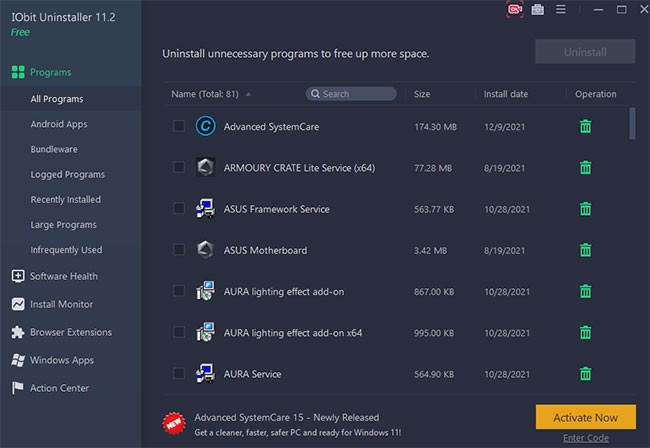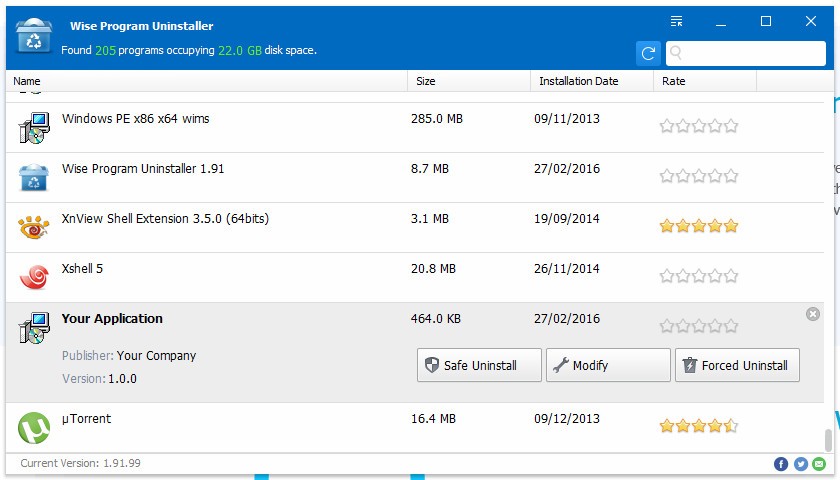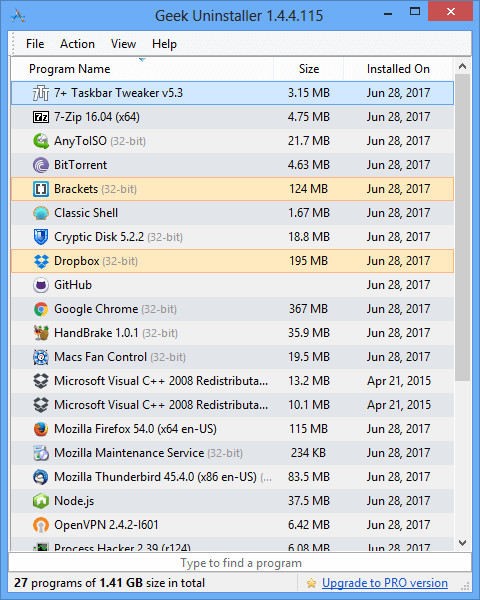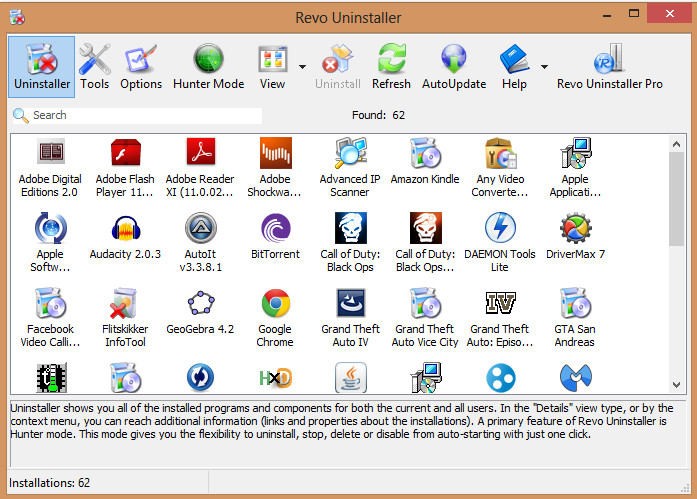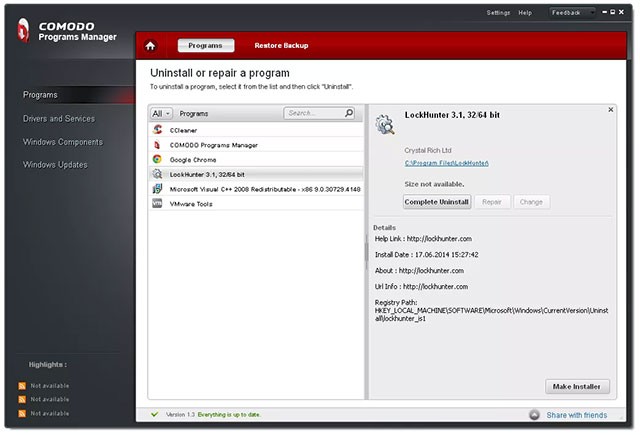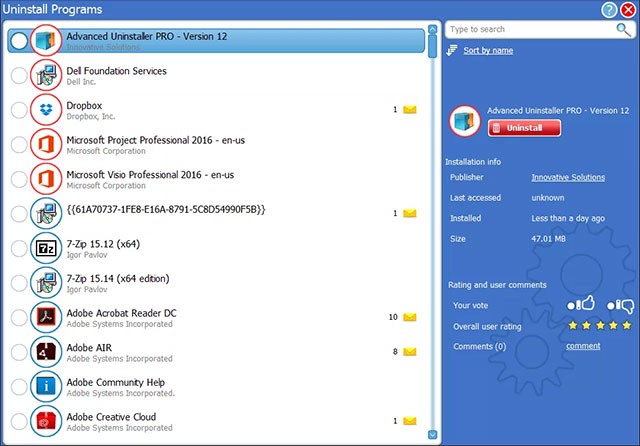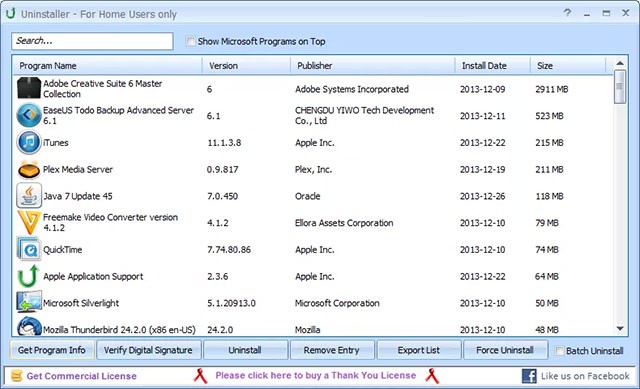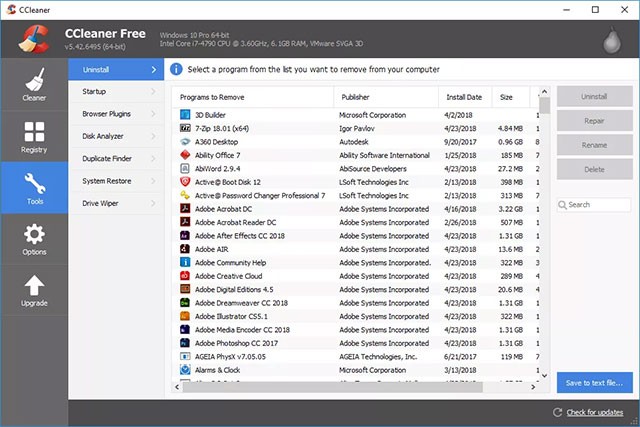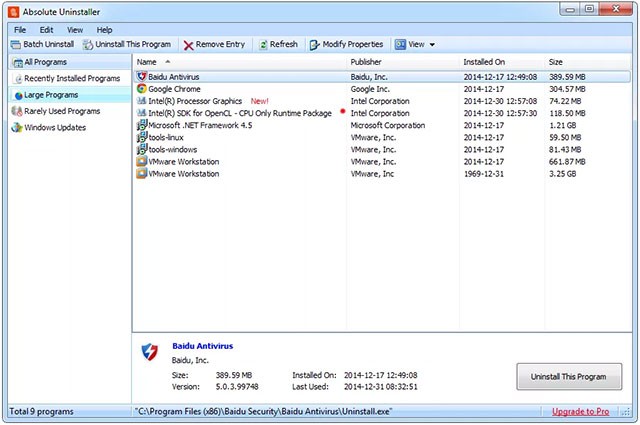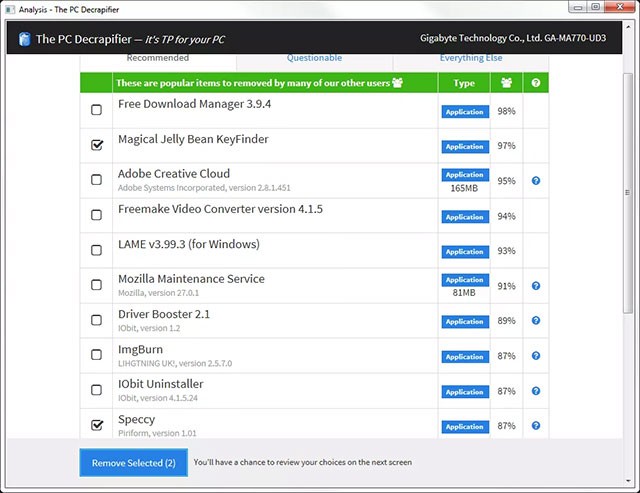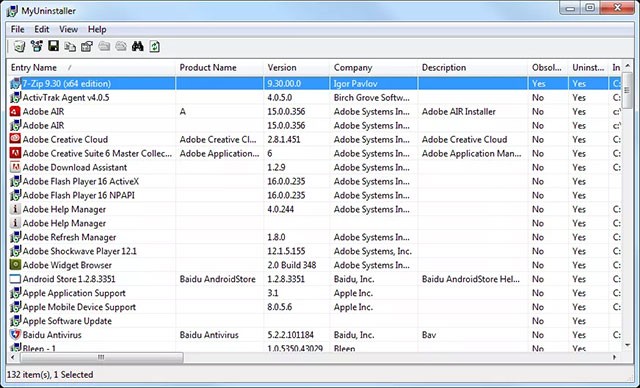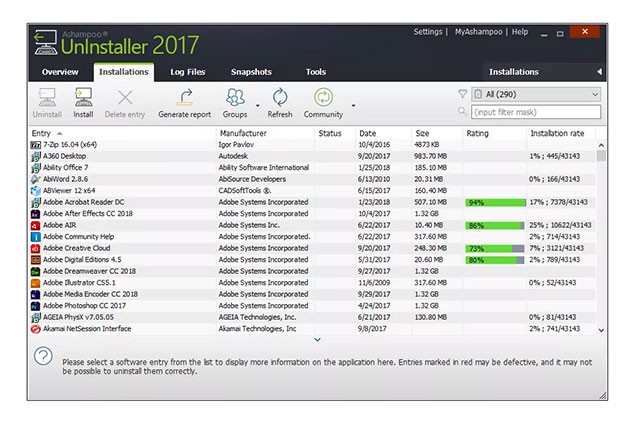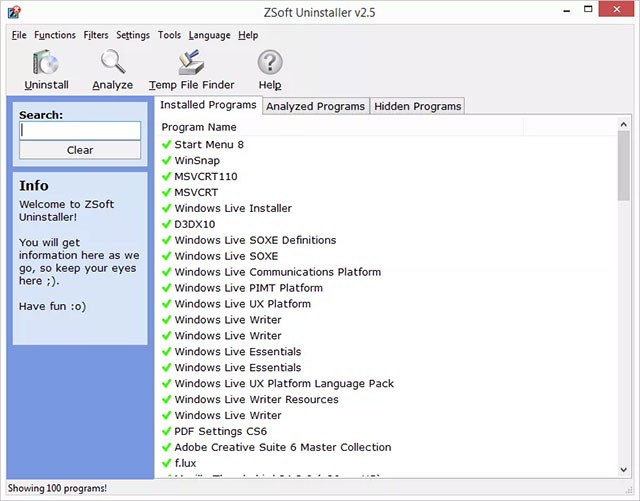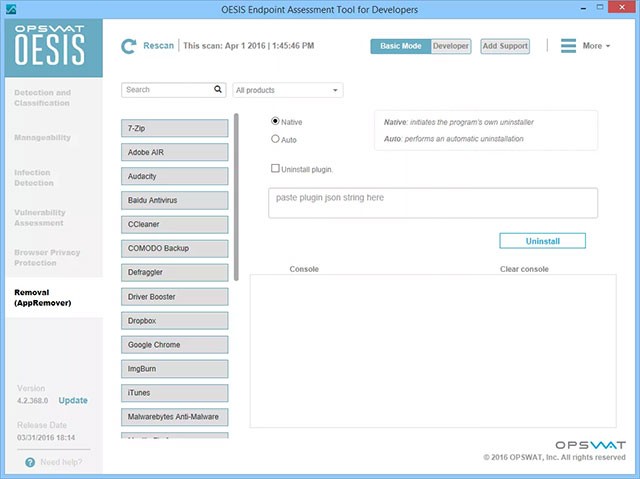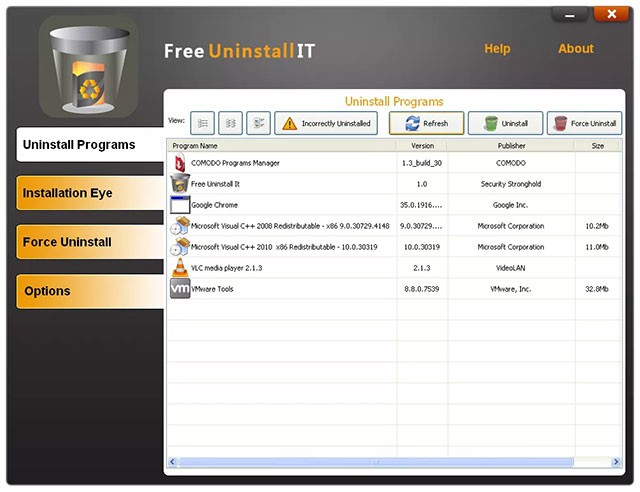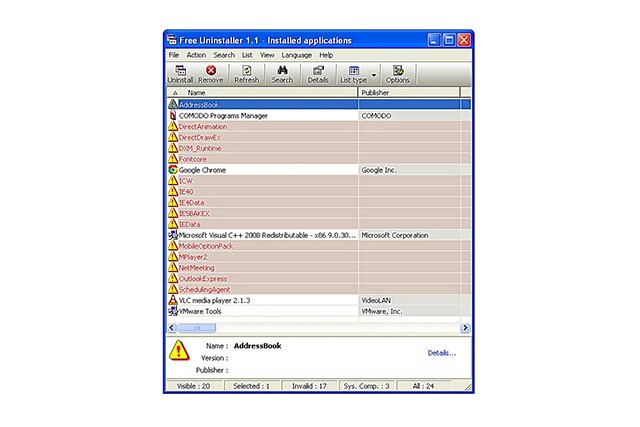นี่คือโปรแกรมถอนการติดตั้งซอฟต์แวร์ ฟรีที่ดีที่สุด ที่จะช่วยให้คุณลบแอพพลิเคชั่นที่ติดตั้งได้อย่างรวดเร็วและสะอาดเพิ่มหน่วยความจำ และหลีกเลี่ยงปัญหาเมื่อติดตั้งซอฟต์แวร์เวอร์ชันใหม่กว่าในภายหลัง
ซอฟต์แวร์ถอนการติดตั้งที่ดี
1. IObit Uninstaller – ถอนการติดตั้งซอฟต์แวร์บนคอมพิวเตอร์ ข้อได้เปรียบ
มีหลายวิธีในการเริ่มการถอนการติดตั้ง
โปรแกรมลบแบตช์
ติดตามการตั้งค่าเพื่อให้สามารถลบออกได้ง่ายขึ้น
ระบุซอฟต์แวร์ที่รวมอยู่เมื่อติดตั้งโปรแกรม
ข้อเสีย
แม้ว่าจะสามารถดูได้ว่ามีการติดตั้งโปรแกรมใดบ้างเป็นซอฟต์แวร์ที่รวมอยู่ แต่ไม่สามารถลบโปรแกรมทั้งหมดออกในคราวเดียวได้
ตัวติดตั้งอาจพยายามติดตั้งโปรแกรมอื่นระหว่างการติดตั้ง
แสดงโฆษณา
พีซี Windows ของคุณทำงานช้าลงหลังจากติดตั้งซอฟต์แวร์จำนวนมากหรือไม่? คุณเคยติดตั้งโปรแกรมด้วย bundleware หรือไม่? IObit Uninstaller 11 สามารถแก้ไขปัญหาเหล่านี้ได้อย่างสมบูรณ์แบบ
IObit Uninstaller เป็นแอปพลิเคชันถอนการติดตั้งซอฟต์แวร์ฟรีที่ได้รับคะแนนสูงจากผู้ใช้งาน สามารถลบซอฟต์แวร์ที่ติดตั้ง ไฟล์ชั่วคราว รีจิสทรี และโฟลเดอร์ที่ไม่จำเป็นเพื่อเพิ่มประสิทธิภาพการทำงานของคอมพิวเตอร์ของคุณได้
อินเทอร์เฟซที่ใช้งานง่ายของ IObit Uninstaller
โดยเฉพาะอย่างยิ่งผู้ใช้สามารถใช้ซอฟต์แวร์ถอนการติดตั้งฟรีนี้ได้โดยไม่ต้องติดตั้งบนคอมพิวเตอร์ของตน คุณเพียงแค่ต้องดาวน์โหลดและสแกนระบบทั้งหมดเช่นเดียวกับซอฟต์แวร์พรีเมียมอื่นๆ จากนั้น เลือกซอฟต์แวร์ที่คุณต้องการถอนการติดตั้ง และคลิกถอนการติดตั้งด้านบน IObit Uninstaller จะลบซอฟต์แวร์ที่คุณเลือกพร้อมทั้งร่องรอยทั้งหมดราวกับว่าไม่เคยติดตั้งไว้ในคอมพิวเตอร์ของคุณเลย
IObit Uninstaller ได้รับการออกแบบมาเพื่อลบโปรแกรมที่ไม่ต้องการใดๆ พร้อมไฟล์ที่เกี่ยวข้องทั้งหมดอย่างรวดเร็วเพื่อให้พีซีของคุณปลอดภัย รวดเร็ว และมีน้ำหนักเบา โปรแกรม โฟลเดอร์ รายการรีจิสทรี หรือสิ่งที่เหลืออยู่ของโปรแกรมใดๆ จะถูกสแกนและแสดงทันทีเพื่อให้คุณทำความสะอาดได้อย่างรวดเร็ว เทคโนโลยีการถอนการติดตั้งอันทรงพลัง ช่วยให้สามารถถอนการติดตั้งโปรแกรมที่ถอนการติดตั้งยากได้ เพียงคลิกขวาที่ไอคอนแอพพลิเคชั่นใดก็ได้ แล้วเลือกPowerful Install กระบวนการถอนการติดตั้งจะเสร็จสิ้น
แถบเครื่องมือและปลั๊กอินที่เป็นอันตรายซึ่งสามารถบันทึกหรือขโมยข้อมูลการท่องเว็บยังทำให้คอมพิวเตอร์ของคุณทำงานช้าลงอีกด้วย IObit Uninstaller 11 สามารถลบปลั๊กอินเบราว์เซอร์และแถบเครื่องมือเพื่อปกป้องความเป็นส่วนตัวของคุณ และฐานข้อมูลที่ขยายใหญ่สามารถระบุปลั๊กอินและแถบเครื่องมือที่เป็นอันตรายได้มากขึ้นใน Chrome, Firefox, Edge และ Internet Explorer นอกจากนี้ คุณสมบัติการบล็อกการแจ้งเตือนเบราว์เซอร์ใหม่สามารถช่วยให้ผู้ใช้ปิดการแจ้งเตือนแบบป๊อปอัปที่น่ารำคาญขณะท่องเว็บออนไลน์ได้ ช่วยให้คุณใช้งานสภาพแวดล้อมออนไลน์ได้ราบรื่นยิ่งขึ้น
หากคุณรำคาญกับการแจ้งเตือนสแปมและป๊อปอัปที่เด้งขึ้นมาเรื่อยๆ คุณสามารถบล็อคการแจ้งเตือนเหล่านี้จากไซต์เดียวหรือจากไซต์ทั้งหมดในเบราว์เซอร์ที่คุณเปิดใช้งานโดยไม่ได้ตั้งใจ ตรวจสอบการแจ้งเตือนการรบกวน ก่อนทำการสแกน จะแสดงรายการป๊อปอัปทั้งหมดที่คุณอนุญาตให้มีบนแอพและเว็บไซต์ Windows เพียงแค่คลิกเดียว ป๊อปอัปและการแจ้งเตือนที่น่ารำคาญทั้งหมดเหล่านี้จะถูกปิดการใช้งานบน Chrome, Edge, Firefox, Opera และแอป Windows ทั้งหมด
ลิงค์ดาวน์โหลดซอฟต์แวร์IObit Uninstaller
2. Wise Program Uninstaller – ถอนการติดตั้งและลบสิ่งตกค้าง ข้อได้เปรียบ
มีอินเทอร์เฟซผู้ใช้ที่สะอาดและทันสมัย
ถอนการติดตั้งจาก Explorer ได้อย่างง่ายดาย
ลบรายการที่เป็นอันตรายออกจาก Registry
ให้วิธีการลบโปรแกรมที่ไม่สามารถถอนการติดตั้งด้วยวิธีอื่นได้
ช่วยให้คุณระบุโปรแกรมที่คุณอาจต้องการลบออก
มีตัวเลือกพกพาให้เลือก
ข้อเสีย
ไม่รองรับคุณสมบัติการถอนการติดตั้งแบบแบตช์
โฆษณาบางครั้งจะแสดง
ไม่อนุญาตให้คุณกู้คืนจากการสำรองข้อมูลหากโปรแกรมล้มเหลวในระหว่างการถอนการติดตั้ง
Wise Program Uninstaller เป็นโซลูชั่นที่สมบูรณ์แบบสำหรับการถอนการติดตั้งโปรแกรม Windows ช่วยให้ผู้ใช้สามารถถอนการติดตั้งแอพพลิเคชั่นได้อย่างรวดเร็วและสมบูรณ์ด้วยอินเทอร์เฟซที่เรียบง่ายและเป็นมิตรต่อผู้ใช้ โปรแกรมสแกนในตัวจะสแกนและลบไฟล์ โฟลเดอร์ และรายการรีจิสทรีทั้งหมดที่เหลืออยู่หลังจากการถอนการติดตั้ง ช่วยให้มั่นใจว่าโปรแกรมจะถูกลบออกจากคอมพิวเตอร์ของคุณอย่างสมบูรณ์
สำหรับซอฟต์แวร์ดื้อรั้นบางตัวหรือซอฟต์แวร์ที่มีโปรแกรมถอนการติดตั้งที่เสียหาย จะไม่สามารถลบออกได้ด้วยวิธีปกติ คุณสมบัติการถอนการติดตั้งแบบบังคับของ Wise Program Uninstaller มีประโยชน์มาก มันจะสแกนระบบของคุณสำหรับไฟล์และรีจิสทรีทั้งหมดที่เกี่ยวข้องกับซอฟต์แวร์นี้ และลบออกอย่างสมบูรณ์ เหมือนกับว่าคุณไม่เคยติดตั้งซอฟต์แวร์ดังกล่าวเลย
โปรแกรมพิเศษบางโปรแกรมไม่มีอยู่ในแผงควบคุม > โปรแกรมและคุณลักษณะ หรือการตั้งค่า Windows > แอปพลิเคชัน แม้ว่าเราจะติดตั้งตามปกติก็ตาม ดังนั้นจึงไม่สามารถลบโปรแกรมที่ผิดปกติเหล่านี้ได้ตามปกติ Wise Program Uninstaller รองรับการถอนการติดตั้งโปรแกรมที่ไม่อยู่ในรายการเหล่านี้ เพียงเลือกโฟลเดอร์ของโปรแกรม และ Custom Uninstall จะค้นหาและลบไฟล์และรายการรีจิสทรีที่เกี่ยวข้อง
การถอนการติดตั้งส่วนขยายหรือปลั๊กอินที่ไม่มีประโยชน์ซึ่งไม่ได้ใช้งานเป็นเวลานานจะช่วยเพิ่มความเร็วในการเริ่มต้นระบบของเบราว์เซอร์ ลดการใช้ทรัพยากรระบบ และปรับปรุงความเร็วในการทำงานของระบบได้อย่างมีประสิทธิภาพ Wise Program Uninstaller รองรับการถอนการติดตั้งแบบเป็นกลุ่มของส่วนขยาย ปลั๊กอิน และส่วนเสริม (รวมถึง BHO) สำหรับ Microsoft IE, Microsoft Edge, Mozilla Firefox และ Google Chrome
ดาวน์โหลด ซอฟต์แวร์Wise Program Uninstaller ลงในคอมพิวเตอร์ของคุณ
3. Geek Uninstaller – โปรแกรมถอนการติดตั้งฟรีที่ดีที่สุด ข้อได้เปรียบ
ใช้งานง่ายอย่างยิ่ง
ไม่ต้องติดตั้ง (พกพา)
อินเทอร์เฟซผู้ใช้ที่เรียบง่าย
สามารถค้นหาผ่านรายการซอฟต์แวร์ได้
สามารถส่งออกรายชื่อโปรแกรมไปยังไฟล์ได้
สามารถบังคับถอนการติดตั้งโปรแกรมที่เสียหายได้
รองรับการถอนการติดตั้งแอพพลิเคชั่น Windows Store
อัปเดตด้วยเวอร์ชันใหม่เป็นประจำ
ข้อเสีย
อย่าสร้างจุดคืนค่าก่อนที่โปรแกรมจะถูกลบออก
คุณสมบัติบางอย่างใช้งานได้เฉพาะในเวอร์ชัน Pro เท่านั้น
Geek Uninstaller เป็นโปรแกรมถอนการติดตั้งแบบพกพาและฟรีอย่างสมบูรณ์ซึ่งมีขนาดเล็กแต่ยังคงมีฟีเจอร์เจ๋งๆ มากมาย
ซอฟต์แวร์หรือโปรแกรมที่เสียหายซึ่งไม่ได้ถอนการติดตั้งอย่างถูกต้องสามารถลบออกได้โดยใช้ Geek Uninstaller ซึ่งเป็นโปรแกรมที่เหนือกว่าความสามารถที่ยูทิลิตี้ถอนการติดตั้งมาตรฐานใน Windows จะทำได้
Geek Uninstaller รองรับคุณสมบัติเกือบทั้งหมดที่ผู้คนคาดหวังจากเครื่องมือถอนการติดตั้ง สามารถถอนการติดตั้งโปรแกรมใน Windows 11, Windows 10, Windows 8 และ Windows 7 ได้ Geek Uninstaller สามารถสร้างไฟล์ HTML ที่มีการจัดระเบียบอย่างดีซึ่งประกอบด้วยรายชื่อโปรแกรมที่ติดตั้งทั้งหมด Geek Uninstaller จะแสดงชื่อของแต่ละโปรแกรม วันที่ติดตั้ง และพื้นที่ว่างบนดิสก์ที่ใช้ไป หากคุณคลิกขวาที่โปรแกรมใดก็ตามในรายการ คุณสามารถดูโปรแกรมนั้นใน Registry Editor เปิดโฟลเดอร์การติดตั้งโปรแกรมนั้น และค้นหาข้อมูลเพิ่มเติมเกี่ยวกับโปรแกรมนั้นบนอินเทอร์เน็ต
Geek Uninstaller สามารถบังคับให้ลบโปรแกรมออกได้หากวิธีการถอนการติดตั้งปกติไม่ได้ผล โดยจะสแกนระบบไฟล์และรีจิสทรีของคุณเพื่อค้นหาทุกสิ่งที่เกี่ยวข้องกับโปรแกรม และให้คุณลบออกได้
Geek Uninstaller เหมาะอย่างยิ่งสำหรับแฟลชไดรฟ์เนื่องจากเป็นไฟล์ที่มีขนาดเล็กมาก ซึ่งหมายความว่า คุณสามารถพกโปรแกรมที่เชื่อถือได้ซึ่งสามารถลบซอฟต์แวร์ที่ลบยากที่สุดติดตัวไปด้วยได้
ดาวน์โหลดซอฟต์แวร์Geek Uninstaller ฟรี
4. Revo Uninstaller ฟรี – ถอนการติดตั้งซอฟต์แวร์และแอปพลิเคชัน
ข้อได้เปรียบ
ความจุขนาดเล็ก ไม่กินทรัพยากรระบบมาก
โหมดฮันเตอร์ช่วยระบุซอฟต์แวร์ที่จะถอนการติดตั้ง
ข้อเสีย
สามารถทำการถอนการติดตั้งได้ครั้งละหนึ่งรายการเท่านั้น
ไม่สามารถบังคับถอนการติดตั้งได้
ผู้ใช้ Windows ส่วนใหญ่ถอนการติดตั้งโปรแกรมโดยใช้แผงควบคุม อย่างไรก็ตาม มีหลายเหตุผลว่าทำไมการเพิ่มแอปของบุคคลที่สามจึงมีประโยชน์
ใน Windows ตัวติดตั้งจะสร้างโฟลเดอร์ในไฟล์โปรแกรมและกระจายทางลัดไปทั่วทั้งระบบ พวกเขายังสามารถทำการเปลี่ยนแปลงเพิ่มเติมและเพิ่มไฟล์ในที่อื่น ซึ่งทำให้ระบบยากที่จะลบทุกอย่างตามค่าเริ่มต้น แม้ว่าจะไม่จำเป็น แต่ Revo Uninstaller ก็มีประโยชน์อย่างมาก โดยเฉพาะหากคุณมักเก็บข้อมูลจำนวนมากไว้ในพีซีของคุณ
Revo Uninstaller เป็นยูทิลิตี้ที่ลบไฟล์ออกจากอุปกรณ์ Microsoft Windows นอกจากการถอนการติดตั้งโปรแกรมแล้ว ยังลบไฟล์ที่เครื่องมือระบบปฏิบัติการทิ้งไว้ใน Registry อีกด้วย โปรแกรมนี้จะล้างไฟล์โฟลเดอร์ชั่วคราว รายการจากโฟลเดอร์เริ่มต้น ประวัติเบราว์เซอร์และแคช และรายการไฟล์ที่เปิดล่าสุด โปรแกรมเวอร์ชันพกพายังมีให้บริการอีกด้วย Revo Uninstaller พร้อมใช้งานบน Windows 11 แล้ว
Revo Group ออกแบบโปรแกรมนี้โดยคำนึงถึงความสะดวกในการใช้งาน เมื่อคุณเปิดใช้งานอินเทอร์เฟซหลักจะแสดงโปรแกรมที่ติดตั้งทั้งหมดให้คุณเห็น ตัวเลือกและข้อมูลเกี่ยวกับตัวเลือกใดๆ เพียงคลิกขวา
หากต้องการลบโปรแกรม คุณเพียงเลือกโปรแกรมเท่านั้น จากนั้น Revo Uninstaller จะเริ่มกระบวนการถอนการติดตั้งโดยละเอียด และสร้างจุดสำรองข้อมูลในกรณีที่เกิดปัญหาใดๆ ระหว่างการลบออกจากรีจิสทรี Revo Uninstaller จะใช้วิธีการแนะนำ ซอฟต์แวร์จะแจ้งให้คุณเลือกไฟล์ที่คุณต้องการลบในแต่ละขั้นตอน
ดาวน์โหลดRevo Uninstaller ฟรี
5. ผู้จัดการโปรแกรม Comodo
ข้อได้เปรียบ
ทำตามการติดตั้งเพื่อทราบวิธีการถอ���การติดตั้งโปรแกรม
ช่วยให้คุณสามารถกู้คืนโปรแกรมที่ถูกลบไปได้
บูรณาการกับ Explorer เพื่อการถอนการติดตั้งที่ง่ายดาย
สามารถลบการอัพเดตและไดรเวอร์ Windows ได้
ข้อเสีย
ไม่ทำงานใน Windows 11 หรือ 10
เลิกผลิตตั้งแต่ปี 2011
คุณต้องรีสตาร์ทคอมพิวเตอร์ของคุณหลังจากการติดตั้ง
Comodo ผลิตเครื่องมือพีซีหลายตัว โดยมีโปรแกรมจัดการโปรแกรมฟรีสำหรับผู้ที่ต้องการลบซอฟต์แวร์ออกอย่างหมดจด ยูทิลิตี้การถอนการติดตั้งนี้ช่วยให้ผู้ใช้พีซี Windows สามารถถอนการติดตั้งและอัปเดตซอฟต์แวร์ รวมถึงลบการถอนการติดตั้งที่เสียหรือล้มเหลวออกจากเครื่อง ซึ่งอาจสร้างความเสียหายให้กับรีจิสทรีและฮาร์ดไดรฟ์ได้
โปรแกรมถอนการติดตั้งซอฟต์แวร์ในตัวของ Windows ช่วยให้คุณลบโปรแกรมได้ครั้งละหนึ่งโปรแกรม แต่ตัวจัดการโปรแกรม Comodo (เช่นเดียวกับโปรแกรมถอนการติดตั้ง IObit) ช่วยให้คุณมีตัวเลือกในการเลือกแอปพลิเคชันหลายรายการพร้อมกันได้ คุณยังต้องอนุมัติการลบโปรแกรมระหว่างการถอนการติดตั้งแต่ละรายการ แต่โดยรวมกระบวนการถอนการติดตั้งซอฟต์แวร์จะเร็วกว่าสิ่งที่ Windows เสนอให้ตามค่าเริ่มต้นมาก
ด้วย Comodo Programs Manager คุณสามารถตรวจสอบได้อย่างง่ายดายว่ามีโปรแกรมจำนวนเท่าไรอยู่ในระบบของคุณ และถอนการติดตั้งโปรแกรมที่คุณไม่คิดจะใช้อีกต่อไป โปรแกรมนี้ยังรวมถึงพื้นที่พิเศษสำหรับไดรเวอร์และบริการที่ติดตั้งในปัจจุบัน ส่วนประกอบของ Windows ที่คุณสามารถเปิดใช้งานหรือปิดใช้งานได้ทันที เช่นเดียวกับการอัปเดต Windows
อินเทอร์เฟซใน Comodo Programs Manager ได้รับการออกแบบอย่างสวยงามและใช้งานง่าย โปรแกรมมีเมนูอยู่ทางด้านซ้ายเพื่อให้คุณสามารถเข้าถึงฟังก์ชั่นหลักได้ ในการตั้งค่า คุณจะพบตัวเลือกเพิ่มเติมอีกสองสามรายการ รวมถึงเครื่องมือสำรองข้อมูลอัตโนมัติ
6. โปรแกรมถอนการติดตั้งขั้นสูง PRO
ข้อได้เปรียบ
ลบสิ่งเหลือทิ้งหลังจากการถอนการติดตั้ง
คุณสามารถลบโปรแกรมทั้งหมดได้เนื่องจาก Advanced Uninstaller PRO จะคอยตรวจสอบกระบวนการติดตั้ง
ทำงานจาก Explorer เพื่อการถอนการติดตั้งอย่างรวดเร็ว
ช่วยให้คุณสามารถสำรองและกู้คืนโปรแกรมทั้งหมดได้
รวมถึงเครื่องมืออื่น ๆ ที่คุณอาจชอบ
ข้อเสีย
เครื่องมือบางอย่างที่รวมอยู่ไม่สามารถใช้งานได้ฟรี
ไม่มีตัวเลือกในการสร้างจุดคืนค่าก่อนถอนการติดตั้งซอฟต์แวร์
เครื่องมืออื่น ๆ อาจทำให้อินเทอร์เฟซยุ่งวุ่นวาย
Advanced Uninstaller PRO ถอนการติดตั้งโปรแกรมใด ๆ ที่คุณต้องการลบออกจากคอมพิวเตอร์ของคุณได้อย่างรวดเร็ว เครื่องมือมากกว่า 25 รายการช่วยให้คุณดำเนินการต่างๆ ได้หลากหลาย ตั้งแต่การล้างประวัติและการลบโปรแกรมไปจนถึงการทำลายไฟล์ที่คุณไม่ต้องการกู้คืนเพื่อปกป้องความเป็นส่วนตัวของคุณ
Advanced Uninstaller PRO ช่วยให้พีซีของคุณทำงานด้วยความเร็วสูงสุดโดยดูแลรีจิสทรีและบริการของ Windows เป็นอย่างดี ตรวจสอบการติดตั้ง ถอนการติดตั้งซอฟต์แวร์ใดๆ ลบไฟล์ที่ซ้ำซ้อน ลบไฟล์ใดๆ อย่างถาวร หรือล้างประวัติการเรียกดู Advanced Uninstaller PRO สามารถทำได้ทั้งหมด
เครื่องมือที่ยอดเยี่ยมอีกตัวหนึ่งคือ Program Monitor คุณเริ่มต้นก่อนที่จะติดตั้งโปรแกรม และจะบันทึกการเปลี่ยนแปลงใดๆ ที่แอปพลิเคชันใหม่ทำกับคอมพิวเตอร์ของคุณ จากนั้นคุณสามารถใช้ Program Monitor เพื่อถอนการติดตั้งโปรแกรมโดยสมบูรณ์โดยไม่ทิ้งร่องรอยใดๆ นอกจากนี้ Advanced Uninstaller PRO ยังสามารถตรวจจับไวรัส ทำความสะอาดแอพพลิเคชั่นที่เหลือ จัดการการเริ่มต้นระบบ ตรวจสอบส่วนขยายของเบราว์เซอร์ ลบไฟล์ชั่วคราว และอื่นๆ ทั้งหมดนี้อยู่ในที่เดียว!
Advanced Uninstaller PRO ดาวน์โหลดได้ฟรีและไม่หมดอายุ รวมการทดลองใช้ Daily Health Check เป็นเวลา 30 วัน ซึ่งเป็นเครื่องมือล้างพื้นที่ดิสก์ที่ทำงานทุกวัน ใบอนุญาต 30 วันสำหรับ Advanced Uninstaller PRO พร้อม Daily Health Check มีค่าใช้จ่าย 0.10 ดอลลาร์ ใบอนุญาต 1 ปีมีค่าใช้จ่าย 10.15 ดอลลาร์สหรัฐ หรือเท่ากับ 0.85 ดอลลาร์สหรัฐต่อเดือน ใบอนุญาต 2 ปีมีค่าใช้จ่าย 15.60 ดอลลาร์สหรัฐ หรือ 0.65 ดอลลาร์สหรัฐต่อเดือน
ดาวน์โหลด Advanced Uninstaller PRO ฟรี
7. โปรแกรมถอนการติดตั้ง Puran
ข้อได้เปรียบ
สามารถระบุโปรแกรมที่อาจเป็นอันตรายได้
สามารถถอนการติดตั้งแอพพลิเคชั่นเป็นกลุ่มได้
มีอินเตอร์เฟซที่สะอาดและเรียบร้อย
ช่วยให้คุณสามารถจัดเรียงและค้นหาภายในรายการ
ข้อเสีย
ไม่ได้อัพเดตตั้งแต่ปี 2013
คุณสมบัติการถอนการติดตั้งแบบแบตช์ไม่ทำงานดีเท่ากับในโปรแกรมที่คล้ายกัน
มีการแสดงโฆษณาต่อเนื่องเมื่อจบรายการ
Puran Software เป็นชื่อที่คุ้นเคยในการพัฒนาเครื่องมือระบบยอดนิยม ดังนั้นจึงไม่น่าแปลกใจที่นักพัฒนารายนี้ยังมีซอฟต์แวร์ถอนการติดตั้งที่มีประโยชน์ที่เรียกว่า Puran Uninstaller อีกด้วย
Puran Uninstaller โดยพื้นฐานแล้วคล้ายกับโปรแกรมอื่นๆ ในรายการนี้ นอกจากนี้ยังรองรับการค้นหาซอฟต์แวร์ที่ติดตั้งแบบทันที การถอนการติดตั้งแบบเป็นชุด การถอนการติดตั้งแบบบังคับ และอนุญาตให้ลบรายการโปรแกรมแต่ละรายการออกจากรายการซอฟต์แวร์ได้
Puran Uninstaller ยังสามารถตรวจสอบตัวตนของโปรแกรมโดยใช้การลงนามรหัสได้อีกด้วย หากลายเซ็นแอปพลิเคชันที่พบโดย Puran Uninstaller แตกต่างจากลายเซ็นที่ทราบของโปรแกรมนั้นๆ Puran Uninstaller จะระบุว่าซอฟต์แวร์นี้ไม่น่าเชื่อถือ
คุณสามารถใช้ Puran Uninstaller ได้ตราบเท่าที่คุณใช้ Windows เวอร์ชันใดๆ จากรายการต่อไปนี้ (ทั้ง 32 บิตและ 64 บิต): Windows 10, 8, 7, Vista, XP, Server 2008 หรือ Server 2003
Revo Uninstaller สามารถใช้ได้บน Windows 10, 8, 7, Vista และ XP พร้อมทั้ง Windows Server
ดาวน์โหลดRevo Uninstaller ฟรี
8. ซีคลีนเนอร์
ข้อได้เปรียบ
คุณสามารถเรียงลำดับโปรแกรมตามขนาดเพื่อค้นหาโปรแกรมที่ใหญ่ที่สุดได้
ช่วยให้ค้นหารายการโปรแกรมที่ติดตั้งได้
สามารถเปลี่ยนชื่อและลบรายการโปรแกรมได้
รวมถึงเครื่องมืออื่น ๆ อีกมากมาย
ข้อเสีย
ไม่สนับสนุนการถอนการติดตั้งแบบแบตช์
คุณต้องเรียกใช้กระบวนการถอนการติดตั้งด้วยตนเอง
ใช้งานได้จากหน้าต่างโปรแกรมเท่านั้น ไม่ใช่ Explorer
CCleaner เป็นยูทิลิตี้ที่ช่วยทำความสะอาดไฟล์บนคอมพิวเตอร์ของคุณ สามารถลบรายการที่ไม่จำเป็น เช่น คุกกี้ จากเว็บเบราว์เซอร์ของคุณ เพื่อเพิ่มพื้นที่ว่างบนฮาร์ดไดรฟ์ เพิ่มความเร็วคอมพิวเตอร์ของคุณ และปกป้องความเป็นส่วนตัวของคุณ
CCleaner เป็นที่รู้จักในฐานะโปรแกรมทำความสะอาดรีจิสทรีและไฟล์ขยะฟรี แต่ยังสามารถใช้เป็นโปรแกรมถอนการติดตั้งซอฟต์แวร์ฟรีได้อีกด้วย ไม่จำเป็นต้องหารือเกี่ยวกับความนิยมของ CCleaner โดยเฉพาะอย่างยิ่งบนแพลตฟอร์มมือถือ
บริษัทซอฟต์แวร์ที่อยู่เบื้องหลัง CCleaner อย่าง Piriform นำเสนอเวอร์ชันฟรีและพรีเมียมสำหรับผู้บริโภค และเวอร์ชันเครือข่ายและธุรกิจเชิงพาณิชย์สำหรับผู้ใช้ทางธุรกิจ CCleaner ทำงานบน Windows 8, 7, XP และ Vista และทำความสะอาดเบราว์เซอร์ต่างๆ รวมถึง Internet Explorer, Firefox, Chrome, Opera และ Safari โปรดทราบว่าคุณลักษณะหลักของ CCleaner จะลบข้อมูลออกจากระบบของคุณ และหากคุณทำผิดพลาด คุณอาจไม่สามารถกู้คืนข้อมูลของคุณได้
เมื่อเวลาผ่านไป ระบบปฏิบัติการและแอพพลิเคชันของคอมพิวเตอร์ของคุณจะสร้างไฟล์และเอกสารของตัวเอง เบราว์เซอร์ของคุณสร้างบันทึกประวัติการท่องเว็บและจัดเก็บคุกกี้จากเว็บไซต์ที่คุณเยี่ยมชม และระบบของคุณจะสร้างไฟล์การดูแลระบบ แม้แต่ไฟล์และโปรแกรมที่ถูกลบก็จะทิ้งร่องรอยไว้ในคอมพิวเตอร์ของคุณ ถังรีไซเคิลจะเก็บเอกสารที่ถูกลบไปจนกว่าคุณจะล้างข้อมูลนั้น และหากคุณลบโปรแกรมออกจากระบบ ก็อาจมีรายการที่เสียหายและลิงก์หลงเหลืออยู่ในรีจิสทรีของ Windows
CCleaner ค้นหาไฟล์ที่ไม่ได้ใช้หรือไม่จำเป็นให้กับคุณ หากคุณอนุญาตให้ CCleaner ลบไฟล์เหล่านี้ คุณจะเพิ่มพื้นที่ว่างบนดิสก์และเพิ่มประสิทธิภาพการทำงานของระบบ คุณยังสามารถปกป้องความเป็นส่วนตัวของคุณได้โดยการลบข้อมูลการติดตามและข้อมูลรหัสผ่านที่จัดเก็บไว้เมื่อคุณใช้อินเทอร์เน็ตและแอพพลิเคชั่นอื่น ๆ
คุณสามารถค้นหาซอฟต์แวร์ที่ติดตั้ง ลบและเปลี่ยนชื่อรายการจากรายการโปรแกรม และเรียงลำดับตามชื่อ เวลาที่ติดตั้ง ขนาด หรือหมายเลขเวอร์ชัน
การใช้ CCleaner ถือเป็นตัวเลือกอันชาญฉลาดสำหรับการลบโปรแกรม เนื่องจากคุณสามารถเข้าถึงไฟล์ได้อย่างรวดเร็ว และทำความสะอาดรีจิสทรี ตลอดจนสแกนหาไฟล์ที่เหลืออยู่ซึ่งโปรแกรมถอนการติดตั้งอาจพลาดไป
เปิดโปรแกรมถอนการติดตั้ง CCleaner จากเมนูเครื่องมือ ซึ่งคุณจะพบเครื่องมือที่มีประโยชน์อื่น ๆ เช่น ตัวค้นหาไฟล์ซ้ำ ไดรเวอร์ฮาร์ดไดรฟ์ และตัวจัดการการเริ่มต้นระบบ
เวอร์ชั่นพกพาของ CCleaner ก็เยี่ยมยอดเช่นกัน CCleaner ทำงานได้กับ Windows ทุกเวอร์ชันตั้งแต่ Windows 10 จนถึง Windows XP
9. โปรแกรมถอนการติดตั้งแบบสมบูรณ์
ข้อได้เปรียบ
จัดระเบียบโปรแกรมขนาดใหญ่ให้เป็นหมวดหมู่ที่แยกจากกัน
ลบทางลัดโปรแกรมที่ไม่ถูกต้อง
การสนับสนุนการถอนการติดตั้งแบบแบตช์
ลบการอัปเดต Windows ด้วย
ข้อเสีย
ตัวติดตั้งพยายามติดตั้งโปรแกรมอื่น
Absolute Uninstaller คือโปรแกรมถอนการติดตั้งฟรีจาก Glarysoft Glarysoft ยังเป็นผู้พัฒนา Glary Undelete ซึ่งเป็นเครื่องมือการกู้คืนไฟล์ที่ได้รับความนิยมอย่างมาก
คุณสมบัติการถอนการติดตั้งแบบแบตช์ยังได้รับการสนับสนุนบน Absolute Uninstaller อีกด้วย คุณจึงตรวจสอบหลายโปรแกรมพร้อมกันเพื่อถอนการติดตั้งตามลำดับได้ นอกจากนี้ โปรแกรมที่ติดตั้งใหม่ยังได้รับการทำเครื่องหมายไว้อย่างชัดเจนด้วย
นอกจากนี้ Absolute Uninstaller ยังมีตัวเลือก AutoFix incorrect lists ในเมนู ซึ่งช่วยให้คุณสแกนโปรแกรมที่ติดตั้งทั้งหมดเพื่อค้นหารายการใดๆ ที่ไม่ได้อ้างอิงถึงโปรแกรมจริงที่คุณติดตั้ง (ซึ่งอาจเกิดขึ้นได้หากคุณเคยถอนการติดตั้งโปรแกรมในอดีตแต่ไฟล์บางไฟล์ยังคงอยู่ ส่งผลให้โปรแกรมถูกถอนการติดตั้งแต่ยังคงอยู่ในรายการซอฟต์แวร์ที่ใช้ในปัจจุบัน นอกจากนี้ คุณยังสามารถแก้ไขชื่อของโปรแกรมใดๆ ที่อยู่ในรายการได้ รวมทั้งเปลี่ยนสตริงบรรทัดคำสั่งในการถอนการติดตั้งอีกด้วย)
Absolute Uninstaller ยังสามารถลบการตั้งค่า Windows Update และมีฟังก์ชันการค้นหาได้ด้วย แม้ว่าฟังก์ชันนี้จะดูไม่ดีเท่ากับโปรแกรมอื่นในรายการนี้ก็ตาม
Absolute Uninstaller สามารถใช้ได้บนเวอร์ชันตั้งแต่ Windows 10 ถึง Windows NT รวมถึง Windows Server 2003
ดาวน์โหลด Absolute Uninstaller ฟรี
10. เครื่องถอดรหัสพีซี
ข้อได้เปรียบ
สามารถลบโปรแกรมแบบแบตช์ได้
ช่วยให้คุณสามารถสร้างจุดคืนค่าก่อนที่จะถอนการติดตั้งซอฟต์แวร์
โปรแกรมส่วนใหญ่สามารถถอนการติดตั้งโดยอัตโนมัติได้
เป็นแอพพลิเคชันพกพา
ข้อเสีย
ไม่อนุญาตให้คุณค้นหาโปรแกรมจากรายการ
ไม่มีตัวเลือกการกรอง (เช่น ตัวกรองขนาดหรือชื่อ)
ไม่สามารถถอนการติดตั้งโปรแกรมโดยตรงจาก File Explorer ได้
PC Decrapifier เป็นแอปพลิเคชัน Windows ที่ออกแบบมาเพื่อถอนการติดตั้งโปรแกรมที่ซ้ำซ้อนหรือไม่ต้องการบนพีซีของคุณ แม้ว่าเครื่องมือนี้เดิมทีตั้งใจออกแบบมาสำหรับคอมพิวเตอร์รุ่นใหม่ แต่คุณยังสามารถใช้แอปพลิเคชันนี้บนระบบปฏิบัติการ Windows รุ่นเก่าได้
การถอนการติดตั้งโปรแกรมออกจากคอมพิวเตอร์อาจเป็นกระบวนการที่ใช้เวลานานและน่าเบื่อ ด้วยโปรแกรมทำความสะอาดไฟล์นี้ คุณสามารถลบแอพพลิเคชั่นที่ไม่ต้องการจำนวนมากได้ PC Decrapifier ช่วยให้คุณสามารถเลือกโปรแกรมต่างๆ ได้หลายโปรแกรมและดำเนินการบางอย่างของกระบวนการโดยอัตโนมัติเพื่อประหยัดเวลา
PC Decrapifier คือโปรแกรมถอนการติดตั้งแอพพลิเคชั่นชั้นนำสำหรับคอมพิวเตอร์ Windows โปรแกรมนี้เป็นแบบพกพา ใช้งานง่าย และรองรับการถอนการติดตั้งแบบเป็นกลุ่ม แอปพลิเคชันนี้มุ่งเน้นการลบโปรแกรมที่ติดตั้งไว้ล่วงหน้าและซ้ำซ้อนที่มักมาพร้อมกับพีซีใหม่ อย่างไรก็ตาม พลังอันมหาศาลของเครื่องมือทำความสะอาดพีซีนี้ไม่ได้จำกัดอยู่แค่ปัญหาเหล่านี้เท่านั้น
PC Decrapifier สามารถสแกน ระบุ และแสดงรายการโปรแกรมทั้งหมดในระบบของคุณได้ ข้อมูลดังกล่าวจะให้ข้อมูลเพิ่มเติมเกี่ยวกับแอปพลิเคชันที่มีอยู่ และช่วยให้คุณตัดสินใจเลือกลบซอฟต์แวร์ที่ไม่ต้องการออกได้อย่างเหมาะสม ที่สำคัญที่สุด โปรแกรมจะตรวจจับมัลแวร์และถอนการติดตั้งไฟล์เหล่านั้นโดยอัตโนมัติโดยที่คุณไม่ต้องทำตามตัวช่วยถอนการติดตั้ง
PC Decrapifier จะนำคุณไปสู่ตัวช่วยที่แนะนำโปรแกรมบางตัวสำหรับการลบออกโดยอัตโนมัติ นอกจากนี้ยังแสดงรายการแอปที่จำเป็นต้องถอนการติดตั้งด้วยตนเองอีกด้วย โปรแกรมทำความสะอาด Windows ยอดนิยมจะดึงข้อมูลจากผู้ใช้ปัจจุบันและแสดงเปอร์เซ็นต์ของผู้ที่ถอนการติดตั้งแอปบางตัว
ดาวน์โหลดPC Decrapifier ฟรี
11. โปรแกรมถอนการติดตั้งของฉัน
ข้อได้เปรียบ
ไม่ต้องติดตั้ง
สามารถถอนการติดตั้งโปรแกรมเป็นกลุ่มได้
ตัวเลือกการเรียงลำดับมากมาย
ใช้งานง่ายมากจริงๆ
ใช้งานได้ใน Windows 10 และ Windows เวอร์ชันเก่ากว่า
ข้อเสีย
ยกเลิกในปี 2017
การลบโปรแกรมแบบแบตช์ทำงานได้ไม่ดีนัก
ไม่มีตัวเลือกเมนูบริบทของ File Explorer
MyUninstaller ถือได้ว่าเป็นโปรแกรมถอนการติดตั้งฟรีที่ใช้งานง่ายกว่าโปรแกรมพี่น้องตัวอื่นๆ ในรายการนี้
MyUninstaller เป็นตัวแทนสำหรับ แอพเพล็ต Add/Remove มาตรฐาน ของระบบปฏิบัติการ Windows มันจะแสดงรายการแอพพลิเคชั่นทั้งหมดที่ติดตั้ง ช่วยให้คุณสามารถถอนการติดตั้งแอพพลิเคชั่น ลบรายการที่ถอนการติดตั้ง และบันทึกรายการแอพพลิเคชั่นทั้งหมดที่ติดตั้งไปยังไฟล์ข้อความหรือไฟล์ HTML
MyUninstaller ยังให้ข้อมูลเพิ่มเติมสำหรับแอพพลิเคชั่นที่ติดตั้งส่วนใหญ่ที่ แอพเพล็ต Add/Remove มาตรฐาน จะไม่แสดง: ชื่อผลิตภัณฑ์ บริษัท เวอร์ชัน สตริงการถอนการติดตั้ง ไดเรกทอรีการติดตั้ง เป็นต้น
MyUninstaller มีอินเทอร์เฟซที่เข้าใจง่ายมาก ช่วยให้คุณสามารถส่งออกรายการโปรแกรมไปยังไฟล์ ลบรายการแอพพลิเคชั่นจากรายการ และเรียงลำดับซอฟต์แวร์ทั้งหมดตามชื่อ หมายเลขเวอร์ชัน ผู้เผยแพร่ โฟลเดอร์การติดตั้ง และเวลาที่ติดตั้ง
MyUninstaller รองรับโหมดขั้นสูงซึ่งอนุญาตให้ถอนการติดตั้งแบบเป็นชุด MyUninstaller มีขนาดกะทัดรัดเพียง 50 KB ทำงานได้ดีบนอุปกรณ์เคลื่อนที่ คุณสามารถใช้ MyUninstaller ได้กับ Windows เกือบทุกเวอร์ชัน รวมถึง Windows 11, Windows 10 และเวอร์ชันก่อนหน้าไปจนถึง Windows 98
MyUninstaller เป็นยูทิลิตี้ปฏิบัติการแบบสแตนด์อโลน ไม่จำเป็นต้องติดตั้งหรือ DLL เพิ่มเติมใดๆ เพียงคัดลอกไฟล์ปฏิบัติการไปยังโฟลเดอร์ใด ๆ ที่คุณต้องการและเรียกใช้มัน เมื่อคุณเรียกใช้ MyUninstaller จะโหลดรายการแอปพลิเคชันที่ติดตั้งจาก Registry และรวบรวมข้อมูลเกี่ยวกับแต่ละรายการที่ติดตั้ง
กระบวนการโหลดและวิเคราะห์อาจใช้เวลา 5 ถึง 15 วินาทีหรือมากกว่านั้น ขึ้นอยู่กับฮาร์ดแวร์ ระบบปฏิบัติการ และจำนวนแอปพลิเคชันที่ติดตั้งบนคอมพิวเตอร์ของคุณ เมื่อการวิเคราะห์เสร็จสิ้น MyUninstaller จะแสดงข้อมูลโดยละเอียดเกี่ยวกับแอปพลิเคชันทั้งหมดที่ติดตั้งบนคอมพิวเตอร์ของคุณ
โปรดทราบว่าคอลัมน์บางคอลัมน์ เช่น เวอร์ชัน ชื่อผลิตภัณฑ์ บริษัท และอื่นๆ จะแสดงสำหรับแอปที่ติดตั้งส่วนใหญ่ แต่ไม่ใช่ทั้งหมด ในบางกรณี อาจเป็นไปได้ที่ข้อมูลเกี่ยวกับแอพพลิเคชั่นที่ติดตั้งจะแสดงไม่ถูกต้อง
ดาวน์โหลดMyUninstaller ฟรี
12. โปรแกรมถอนการติดตั้ง Ashampoo
Ashampoo Uninstaller เป็นตัวช่วยที่ดีเยี่ยมสำหรับคุณ นอกเหนือจากการช่วยคุณถอนการติดตั้งโปรแกรมที่ไม่ต้องการด้วยโปรแกรมถอนการติดตั้งซอฟต์แวร์แล้ว ยังทำได้มากกว่านั้นอีกมาก
มีหลายสาเหตุที่ทำให้ Ashampoo รวมอยู่ในรายการนี้ สาเหตุหนึ่งก็คือความสามารถในการตรวจสอบการตั้งค่าโปรแกรม คลิกขวาที่โปรแกรมที่คุณจะติดตั้งและเลือกเปิดด้วย Ashampoo Uninstaller, Ashampoo Uninstaller จะบันทึกการเปลี่ยนแปลงใดๆ ที่เกิดขึ้นกับโปรแกรมหรือที่ทำโดยโปรแกรมโดยอัตโนมัติ
ประโยชน์ของสิ่งนี้ก็คือ Ashampoo Uninstaller สามารถดูได้อย่างชัดเจนว่าเกิดอะไรขึ้นกับคอมพิวเตอร์ของคุณในระหว่างขั้นตอนการติดตั้ง ซึ่งเป็นสิ่งสำคัญอย่างยิ่งหากคุณวางแผนจะถอนการติดตั้งแอพพลิเคชั่นนั้นโดยสิ้นเชิงในภายหลัง ซึ่งหมายความว่าคุณสามารถลบโปรแกรมออกได้ด้วยการคลิกเพียงครั้งเดียว
Ashampoo Uninstaller ยังช่วยให้คุณลบรายการออกจากรายการโปรแกรม ลบไฟล์ที่เกี่ยวข้องหลังการติดตั้ง ถอนการติดตั้งแบบเป็นชุด ลบแอปพลิเคชันเฉพาะที่ติดตั้งในแพ็คเกจ จับภาพหน้าจอทุกครั้งที่คุณต้องการเปรียบเทียบสถานะของคอมพิวเตอร์ของคุณก่อนและหลังการติดตั้งโปรแกรม สร้างรายงานเกี่ยวกับโปรแกรมที่ติดตั้ง และจัดกลุ่มซอฟต์แวร์เข้าด้วยกันเพื่อการจัดการที่ง่ายขึ้น
การตรวจสอบ การตั้งค่าภาพหน้าจอ อย่างรวดเร็ว ยังเป็นคุณสมบัติที่มีประโยชน์ในสถานการณ์ต่างๆ มากมาย เช่น เมื่อคุณสงสัยว่าโปรแกรมกำลังทำสิ่งที่ชั่วร้ายหรือเป็นอันตราย คุณสามารถเรียกดูข้อมูลที่รวบรวมเพื่อดูว่า Ashampoo Uninstaller ตรวจสอบอะไรในระหว่างกระบวนการติดตั้งบ้าง นอกจากนี้ สแนปช็อตยังเป็นฟังก์ชันที่สมบูรณ์แบบในการดูว่าไฟล์และรายการรีจิสทรีใดบ้างที่ถูกเพิ่ม ลบ และเปลี่ยนแปลงก่อนและหลังการติดตั้งซอฟต์แวร์
นี่คือสิ่งอื่นๆ ที่คุณสามารถทำได้ด้วย Ashampoo Uninstaller: ทำความสะอาดไฟล์ขยะ, ดีแฟร็กเมนต์ไดรฟ์, จัดการรายการเริ่มต้นระบบ, เปลี่ยนการเชื่อมโยงไฟล์, ลบไฟล์และโฟลเดอร์อย่างถาวร, ค้นหาทางลัดที่ไม่ถูกต้อง และอื่นๆ อีกมากมาย
ขณะติดตั้ง Ashampoo Uninstaller คุณจะได้รับการแจ้งเตือนว่าคุณต้องป้อนรหัสลิขสิทธิ์เพื่อใช้ซอฟต์แวร์ ไม่ต้องกังวล มันฟรีอย่างสมบูรณ์ เพียงแค่คลิกที่ปุ่มรับรหัสเปิดใช้งานฟรีเพื่อเปิดเว็บไซต์ Ashampoo และเรียนรู้วิธีดาวน์โหลดคีย์เหล่านี้
Ashampoo Uninstaller ได้รับการทดสอบใน Windows 10 และ Windows 7 โดยไม่มีปัญหาใดๆ นอกจากนี้ยังรองรับ Windows 8 อย่างเป็นทางการอีกด้วย
หมายเหตุ: ตัวติดตั้ง Ashampoo Uninstaller อาจขอให้คุณซื้อโปรแกรมอื่นจาก Ashampoo ไม่ว่าจะหลังจากการติดตั้งหรือเมื่อคุณเปิดโปรแกรม คุณสามารถละเว้นคำขอเหล่านี้ได้
ดาวน์โหลด Ashampoo Uninstaller ฟรี
13. โปรแกรมถอนการติดตั้ง ZSoft
ข้อได้เปรียบ
ช่วยให้ค้นหาในรายการซอฟต์แวร์ที่ติดตั้งได้
ใช้งานง่าย
หน้าจอการตั้งค่า
ข้อเสีย
ไม่สามารถเรียงลำดับโปรแกรมตามขนาดได้
ไม่ได้อัพเดทมานานหลายปีแล้ว
ไม่สนับสนุนการถอนการติดตั้งแบบแบตช์
ZSoft Uninstaller สามารถวิเคราะห์คอมพิวเตอร์ของคุณก่อนที่คุณจะติดตั้งโปรแกรมและวิเคราะห์อีกครั้งหลังจากติดตั้งโปรแกรมแล้ว จากนั้น ZSoft Uninstaller จะสามารถค้นหาการเปลี่ยนแปลงที่เกิดขึ้นกับคอมพิวเตอร์ในระหว่างการติดตั้งได้
นี่อาจเป็นคุณสมบัติที่ดีในการทำให้แน่ใจว่าโปรแกรมถอนการติดตั้งสามารถลบโปรแกรมได้ 100% แต่ฟีเจอร์นี้ค่อนข้างช้า อาจใช้เวลาหลายชั่วโมงหรืออาจถึงหลายชั่วโมงเลยก็ได้
อินเทอร์เฟซของ ZSoft Uninstaller ไม่ค่อยเป็นมิตรกับผู้ใช้มากนัก คุณสามารถเรียงลำดับรายการโปรแกรมตามชื่อและวันที่ติดตั้งได้เท่านั้น แต่คุณจะต้องค้นหาตัวเลือกที่ถูกต้องในเมนูเพื่อดำเนินการนี้ และบางครั้งผลลัพธ์อาจไม่ดีนัก
โดยสรุป ZSoft Uninstaller ไม่ใช่ตัวเลือกที่ดีที่สุดสำหรับโปรแกรมถอนการติดตั้ง คุณควรลองใช้โปรแกรมใด ๆ ข้างต้นในรายการนี้ก่อนที่จะพิจารณาใช้ ZSoft Uninstaller อย่างไรก็ตาม ZSoft Uninstaller ยังคงมีประโยชน์มากในกรณีเฉพาะบางกรณี
ZSoft Uninstaller ทำงานได้ดีบนทั้ง Windows 10 และ Windows 7 และยังทำงานบนเวอร์ชันอื่น ๆ เช่น Windows 8 และ Windows XP อีกด้วย
ดาวน์โหลด ZSoft Uninstaller ฟรี
14. การประเมินจุดสิ้นสุด OESIS
ข้อได้เปรียบ
โปรแกรมจะถูกลบออกโดยอัตโนมัติ (คุณไม่ต้องคลิกอะไรเลย)
ตรวจสอบและลบสิ่งที่เหลืออยู่หลังการถอนการติดตั้งแต่ละครั้ง
ช่วยให้คุณสามารถลบโปรแกรมแบบแบตช์ได้
ไม่ต้องติดตั้งเนื่องจากเป็นซอฟต์แวร์พกพา
ข้อเสีย
ไม่สามารถลบโปรแกรมทุกโปรแกรมที่ติดตั้งบนคอมพิวเตอร์ของคุณออกได้
ไม่ให้คุณลบโปรแกรมจาก File Explorer ได้โดยตรง
การจัดการคอมพิวเตอร์ของคุณทำได้อย่างแน่นอนผ่านเครื่องมือต่างๆ ที่ Windows จัดให้ แต่การจัดการโปรแกรมที่ติดตั้งอย่างถูกต้องและมีประสิทธิภาพนั้นควรเลือกใช้ทางเลือกขั้นสูงจะดีกว่า OESIS Endpoint Assessment มาพร้อมคุณลักษณะต่างๆ เพื่อตรวจสอบ อัปเดต หรือลบโปรแกรมออกจากคอมพิวเตอร์ของคุณ
สิ่งที่ดีเกี่ยวกับเรื่องนี้คือไม่จำเป็นต้องตั้งค่าใดๆ ดังนั้นจึงสามารถรันได้อย่างอิสระหลังจากที่ดาวน์โหลดเสร็จสิ้น นอกจากนี้ยังช่วยให้คุณสามารถบันทึกเครื่องมือลงใน USB เพื่อจัดการโปรแกรมที่ติดตั้งบนเครื่องอื่นนอกเหนือจากคอมพิวเตอร์ของคุณได้
น่าเสียดายที่แอปพลิเคชันจะเริ่มสแกนคอมพิวเตอร์โดยอัตโนมัติเมื่อเปิดใช้งาน และไม่สามารถหยุดกิจกรรมนี้เพื่อตรวจสอบชุดคุณสมบัติทั่วไปก่อนได้ โดยค่าเริ่มต้น จะทำการสแกนขั้นพื้นฐาน และมีโอกาสสูงที่โปรแกรมทั้งหมดจะไม่ถูกตรวจพบ การสแกนแบบเจาะลึกอาจต้องใช้เวลาสักครู่
ผลลัพธ์จะแสดงในตารางที่มีการจัดระเบียบพร้อมรายละเอียดที่เกี่ยวข้อง เช่น ชื่อ เวอร์ชัน ผู้พัฒนา ลายเซ็น และสถานะการจำแนกประเภท ความสามารถในการกรองตามประเภทผลิตภัณฑ์หรือค้นหารายการที่สนใจผ่านทางช่องค้นหา
การตรวจจับการติดเชื้อจะสแกนกระบวนการที่ทำงานบนคอมพิวเตอร์ของคุณตาม API ออนไลน์เริ่มต้นหรือ API ที่กำหนดเอง ในทางกลับกัน การประเมินความเสี่ยงนั้นส่วนใหญ่จะขึ้นอยู่กับสถานะการอัปเดตของโปรแกรม การสแกนจะทำได้อย่างรวดเร็วด้วยโปรแกรมที่จัดกลุ่มตามสถานะนี้ การเลือกสินค้าจะแสดงแผงข้อมูลทั่วไป
โปรแกรมที่แสดงในโปรแกรมลบแอปนั้นอิงตามการสแกนครั้งแรก ดังนั้นจึงควรทำการสแกนแบบเจาะลึกเพื่อดูรายการทั้งหมด การถอนการติดตั้งสามารถทำได้โดยตรงหรือโดยอัตโนมัติ โดยมีความสามารถในการลบเนื้อหาเพิ่มเติมได้โดยการแทรกสคริปต์ JSON เพื่อเรียกใช้ น่าเสียดายที่การลบออกไปจะไม่สามารถแก้ไขสิ่งเหลือได้ เว้นแต่คุณจะมีความรู้เกี่ยวกับการเขียนโปรแกรมเพียงเล็กน้อย
OESIS Endpoint Assessment ผสมผสานเครื่องมือรวบรวมและจัดการข้อมูลอันน่าประทับใจจำนวนหนึ่งสำหรับโปรแกรมที่ติดตั้งบนคอมพิวเตอร์ของคุณ
ดาวน์โหลด OESIS Endpoint Assessment ฟรี
15. โปรแกรมถอนการติดตั้ง Anvi
Anvi Uninstaller ทำหน้าที่ลบโปรแกรมส่วนใหญ่ได้ดี แต่จะให้คุณถอนการติดตั้งทีละโปรแกรม คุณไม่สามารถเข้าคิวลบโปรแกรมหลายๆ โปรแกรมได้ ทำให้ต้องใช้เวลาในการใช้งานนานเหมือนวิธีเริ่มต้นของ Windows แม้ว่ามันจะยังคงมีข้อได้เปรียบเหนือโปรแกรมนั้น แต่มันก็ไม่ได้ทำได้ดีนักเมื่อเทียบกับโปรแกรมถอนการติดตั้งจำนวนมากที่ค้นหาได้ง่าย
โปรแกรมนี้เป็นแบบพกพา หมายความว่าคุณสามารถพกพาติดตัวไปบนไดรฟ์ USB เพื่อถอนการติดตั้งโปรแกรมบนคอมพิวเตอร์เครื่องใดก็ได้ที่คุณต้องการ อาจปรากฏเป็นที่น่าสงสัยในซอฟต์แวร์ป้องกันไวรัสของคุณ แต่ไม่ต้องกังวล ปราศจากไวรัส โปรแกรมมีเค้าโครงสีฟ้านีออนสดใส อ่านง่าย และช่วยให้คุณจัดเรียงไฟล์บนคอมพิวเตอร์ได้หลายวิธี เช่น ตามขนาด ตามวันที่ติดตั้งล่าสุด และตามตัวอักษร
เมนูหลักยังช่วยให้คุณดูโปรแกรมที่ติดตั้งทั้งหมด โปรแกรมที่ติดตั้งล่าสุด แพตช์ระบบ และโปรแกรมสำคัญต่างๆ ที่คุณได้ติดตั้ง อย่างไรก็ตาม Anvi Uninstaller ช่วยให้คุณสามารถมุ่งเน้นไปที่โปรแกรมหนึ่งในแต่ละโปรแกรม ซึ่งถือเป็นข้อเสียเพียงประการเดียว
ขั้นตอนการถอนการติดตั้งค่อนข้างง่ายเนื่องจากโปรแกรมจะให้คำแนะนำ 3 ขั้นตอนที่คุณต้องปฏิบัติตามเพื่อลบโปรแกรมที่ไม่ต้องการออกไป สิ่งที่เจ๋งคือคุณสามารถเลือกสร้างจุดคืนค่าระบบที่คุณสามารถใช้ได้หากมีบางอย่างผิดปกติ
Anvi Uninstaller สะดวกสบายและทรงพลังกว่าวิธีการเริ่มต้นของ Windows แต่ยังไม่เพียงพอที่จะเอาชนะคู่แข่งที่มีอยู่ทั้งหมด อย่างไรก็ตาม มันจะดีมากหากคุณไม่มีโปรแกรมถอนการติดตั้ง หรือหากคุณต้องการโปรแกรมถอนการติดตั้งแบบพกพา
ดาวน์โหลด Anvi Uninstaller ฟรี
https://download.cnet.com/anvi-uninstaller/3000-2094_4-75835284.html16. ถอนการติดตั้งฟรี
การถอนการติดตั้งฟรี สามารถช่วยคุณลบแอพพลิเคชั่นออกอย่างแข็งขันหากไม่สามารถลบออกได้ด้วยวิธีการปกติ ด้วยการสแกนรายการรีจิสทรีและไฟล์ที่อ้างอิงถึงโปรแกรมนั้นและให้คุณลบออกได้อย่างง่ายดาย
สิ่งหนึ่งที่ทำให้ Free Uninstall It แตกต่างก็คือ โปรแกรมนี้สามารถถอนการติดตั้งซอฟต์แวร์ด้วยสคริปต์ที่ปฏิบัติการได้ แม้ว่าซอฟต์แวร์นั้นจะไม่อยู่ในรายการโปรแกรมที่ติดตั้งก็ตาม
รวมอยู่ในโปรแกรมถอนการติดตั้งฟรี ซึ่งเป็นโปรแกรมตรวจสอบการติดตั้งที่คอยติดตามวิธีการติดตั้งโปรแกรมเพื่อให้สามารถลบออกได้ในภายหลัง
ถอนการติดตั้งฟรี ทำงานได้ดีบนเวอร์ชันตั้งแต่ Windows 10 ถึง Windows XP
ดาวน์โหลดฟรีถอนการติดตั้งฟรี
17. โปรแกรมถอนการติดตั้งฟรี
Free Uninstaller เป็นโปรแกรมถอนการติดตั้งพื้นฐานมาก ไม่ต่างจากโปรแกรมถอนการติดตั้งซอฟต์แวร์ Windows ในตัว ยกเว้นว่าโปรแกรมนี้สามารถพกพาได้และรองรับการถอนการติดตั้งแบบเป็นชุด และฟีเจอร์เล็กๆ น้อยๆ อื่นๆ
คุณสามารถค้นหาโปรแกรมในรายการ ค้นหาซอฟต์แวร์ออนไลน์เพื่อดูข้อมูลเพิ่มเติม ลบรายการออกจากรายการโปรแกรม และเปิดรายการรีจิสทรีที่อ้างอิงโปรแกรมนั้น
คุณสามารถสร้างไฟล์ HTML ที่มีข้อมูลที่เป็นประโยชน์มากมาย เช่น ชื่อ ผู้เผยแพร่ ขนาด ความถี่ในการใช้งาน (แม้กระทั่งจำนวนครั้งที่คุณใช้) หมายเลขเวอร์ชัน EXE ตำแหน่งไฟล์ ตำแหน่งการติดตั้ง... ซึ่งจะแสดงในรูปแบบภาพเพื่อให้คุณจัดการโปรแกรมที่ติดตั้งในระบบของคุณได้
Free Uninstaller ทำงานได้ดีบนทั้ง Windows 10 และ Windows 7 และยังทำงานบนเวอร์ชันอื่น ๆ เช่น Windows 8 และ Windows XP อีกด้วย
ดาวน์โหลด Free Uninstaller ได้ฟรี
18. ใช้โปรแกรมถอนการติดตั้งโปรแกรมป้องกันไวรัส
หมายเหตุสำคัญ : หากคุณวางแผนจะติดตั้งโปรแกรมเหล่านี้ใหม่อีกครั้งหลังจากถอนการติดตั้งเวอร์ชันปัจจุบัน โปรดแน่ใจว่าคุณมีสำรองข้อมูลใบอนุญาตของคุณไว้อย่างปลอดภัย เพื่อหลีกเลี่ยงการต้องซื้อรหัสผลิตภัณฑ์ใหม่อีกครั้ง
โปรแกรมทั้งหมดที่ระบุไว้ด้านบนควรจะสามารถลบโปรแกรมป้องกันไวรัส ได้ แต่หากไม่สามารถทำได้ โปรแกรมถอนการติดตั้งเฉพาะของผู้พัฒนาน่าจะสามารถทำได้
เนื่องจากโปรแกรมป้องกันไวรัสมีการผสานรวมเข้ากับ Windows อย่างแน่นแฟ้นมากขึ้นเพื่อป้องกันภัยคุกคาม การลบโปรแกรมออกจึงอาจเป็นเรื่องยาก โดยเฉพาะสำหรับโปรแกรมทั่วไปในรายการนี้
หมายเหตุ : โปรแกรมถอนการติดตั้งเฉพาะนี้ใช้เพื่อลบแอพพลิเคชั่นที่อยู่ในรายการเท่านั้น การใช้ตัวเลือกเหล่านี้เมื่อคุณไม่มีโปรแกรมพันธมิตรจะไม่มีประโยชน์ใดๆ
ถอนการติดตั้งผลิตภัณฑ์ McAfee : McAfee AntiVirus Plus, McAfee Family Protection, McAfee Internet Security, McAfee Online Backup, McAfee Total Protection และ McAfee LiveSafe - ดาวน์โหลด MCPR ถอนการติดตั้งผลิตภัณฑ์ Norton : Norton 2003 และผลิตภัณฑ์ใหม่กว่า Norton 360 และ Norton SystemWorks - ดาวน์โหลด Norton ลบและติดตั้งใหม่ ถอนการติดตั้ง Bitdefender : Bitdefender มีเครื่องมือที่แตกต่างกันสำหรับแต่ละผลิตภัณฑ์ที่จำเป็นต้องถอนการติดตั้ง - ดาวน์โหลดเครื่องมือถอนการติดตั้ง Bitdefender ถอนการติดตั้งผลิตภัณฑ์ Kaspersky : Kaspersky Total Security, Kaspersky PURE/CRYSTAL, Kaspersky Anti-Virus, Kaspersky Internet Security, Kaspersky Free, ฯลฯ - ดาวน์โหลด kavremover ถอนการติดตั้ง Microsoft Security Essentials - ดาวน์โหลด Microsoft Fix It ถอนการติดตั้งผลิตภัณฑ์ Comodo : Comodo Internet Security, Comodo Firewall และ Comodo Antivirus - ดาวน์โหลด Comodo Uninstaller Tool ถอนการติดตั้งผลิตภัณฑ์ AVG : AVG Free, AVG Internet Security และ AVG Premium Security - ดาวน์โหลด AVG Clear ถอนการติดตั้งผลิตภัณฑ์ Avast : Avast Free Antivirus, Avast Internet Security ฯลฯ - ดาวน์โหลด Avast Antivirus Clear
ดูเพิ่มเติม: